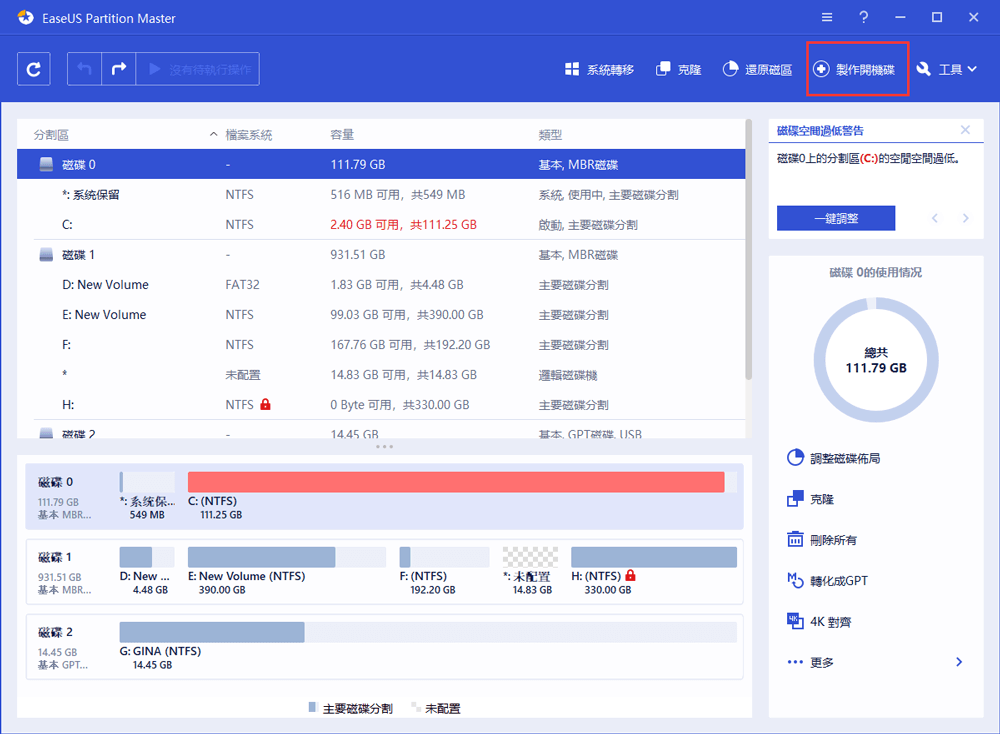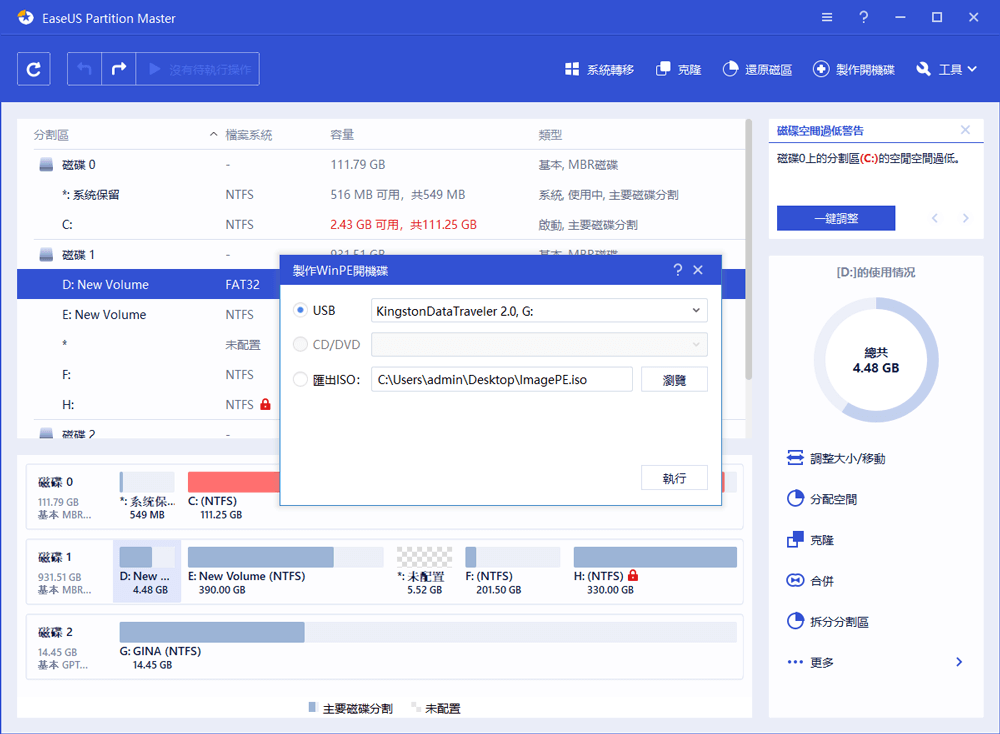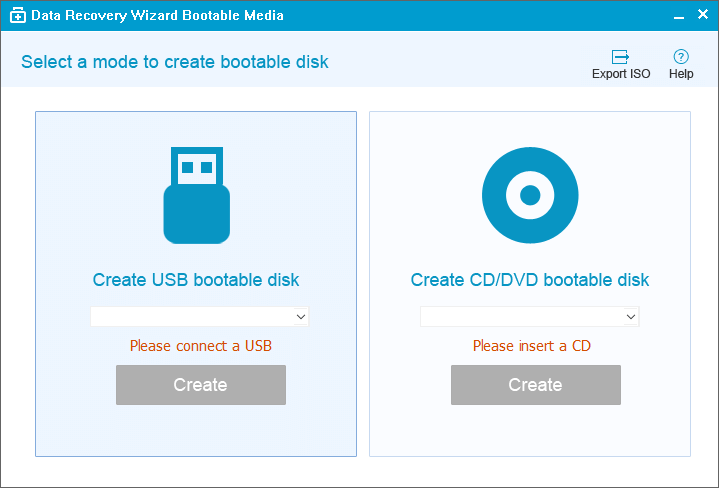EaseUS WinPE Builder
花點時間先了解一下WinPE建立軟體,並仔細閱讀EaseUS WinPE建立軟體的3個簡要介紹。
WinPE是Windows PE的簡稱,也是一種小作業系統,當電腦出現故障、無法正常存取作業系統時,WinPE就可以用來啟動電腦。基本上,現在如果啟用了WinPE,事情就會變得更容易處理。
1. EaseUS Todo Backup - 功能強大的備份還原軟體是Acronis True Image、Paragon Backup & Recovery、Macrium Reflect等知名品牌的強力競爭對手。
2. EaseUS Partition Master - 多功能的磁碟和分割軟體致力於在磁碟磁區、建立、格式化、硬體修復、作業系統轉移等方面提供比Windows磁碟管理更好的服務。
3. EaseUS Data Recovery Wizard - 及時的資料救援軟體在世界上名列前茅。對於那些被刪除、格式化、無法存取的檔案,甚至是您遺失很長一段時間的檔案,該軟體都能夠立即救回。
這三款產品都是適合使用者定期使用的,正如上面的介紹一樣,同時,這些軟體都有WinPE功能,幫助您在電腦因作業系統崩潰、惡意軟體攻擊、硬碟故障、MBR損毀和其他意外事故而無法啟動的情況下,執行電腦還原!
如何建立EaseUS Todo Backup WinPE可開機媒體?
電腦上下載EaseUS Windows備份軟體。
然後按照以下步驟建立EaseUS WinPE開機磁碟:
步驟1. 準備一個可讀寫的USB隨身碟。
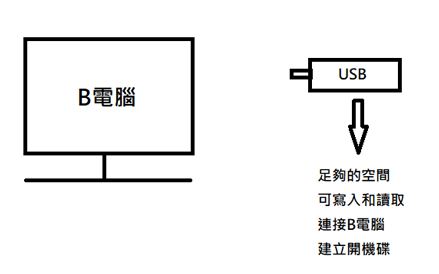
步驟2. 在B電腦上安裝並啟動EaseUS Todo Backup。
步驟3. 在主介面中點擊「工具」>「建立開機碟」。

步驟 4. 選擇開機磁碟位置。您可以選擇建立ISO檔、開機USB或CD/DVD光碟。

步驟 5. 然後點擊「建立」開始製作開機磁碟。
使用EaseUS Todo Backup WinPE開機磁碟,您可以從EaseUS Todo Backup開機電腦並嘗試備份重要檔案、磁碟磁區或選擇系統備份和還原崩潰的系統到正常狀態。
如何製作EaseUS Partition Master WinPE建立軟體?
電腦上下載EaseUS硬碟分割軟體,並按照下面的建立WinPE開機磁碟步驟操作:
步驟 1. 準備一個光碟或磁碟機
想要用EaseUS Partition Master創建開機磁碟,您需要準備一個儲存裝置,如USB隨身碟、CD/DVD光碟並正確連接電腦。
啟動EaseUS Partition Master,點擊頂部的「製作開機碟」。
步驟 2. 用EaseUS Partition Master建立開機磁碟
您可以任選USB隨身碟或CD/DVD磁碟製作開機磁碟。如果手頭沒有儲存裝置,也可以將ISO檔案存放到本機磁碟,然後再將其燒錄到儲存裝置上。選擇好就可以點擊「執行」。
您現在已經成功建立一個WinPE開機磁碟,當電腦無法啟動時,就可以通過WinPE開機磁碟管理硬碟和分割區。
如果您有RAID硬碟,在選單欄上點擊新增驅動程式先跑RAID驅動程式,這可以幫您在WinPW環境下為您的裝置新增驅動程式,因為一些特定的裝置如果在WinPE環境下沒有安裝驅動程式就無法辨識,例如RAID或某些特定的硬碟。
您現在已經建立了 EaseUS Partition Master WinPE 可啟動磁碟。 當電腦無法正常啟動時,您可以透過可啟動磁碟機管理硬碟和分割區。
如果您有RAID 磁碟機,請先透過點選功能表列中的「新增驅動程式」來載入RAID 驅動程式,這可以幫助您在WinPE 環境中新增裝置的驅動程式,因為某些特定裝置在未安裝驅動程式的情況下無法在WinPE 環境下識別,例如RAID 或某些特定的硬碟。
透過從 EaseUS Partition Master 啟動電腦,您基本上可以進行一些磁碟管理,例如格式化分割區、建立分割區、重建 MBR、將作業系統遷移到 HDD/SSD、檢查分割區是否有錯誤等。
如何建立EaseUS Data Recovery Wizard WinPE開機磁碟?
步驟1. 電腦上下載EaseUS Data Recovery Wizard Pro with Bootable Media。
步驟2. 準備一個CD/DVD和一個可以寫入的CD/DVD或USB。啟動軟體,軟體將自動辨識您的裝置。選擇「CD/DVD」或「USB」,點擊Proceed(執行)建立可開機磁碟。
當您的電腦硬碟無法開機、檔案無法存取,像是黑畫面當機、藍色畫面當機、重新啟動循環等情況,EaseUS資料救援開機磁碟就非常有用。只要三個步驟,您可以輕鬆救回檔案:選擇位置>掃描>恢復。
根據讓WinPE建立軟體在不同情況下的使用目的,無論是系統備份與還原、硬碟管理還是資料救援,不要猶豫,請立即建立一個Windows作業系統復原環境。
WinPE Builder 常見問題解
什麼是 PE 產生器?
假設您指的是名為「PE Builder」的工具,它是一個程式,允許使用者建立可啟動磁碟或 USB 驅動器,從中執行預先安裝的 Windows 副本。 這對於排除故障或恢復無法從主硬碟啟動的系統很有用。
什麼是WinPE建立者?
WinPE 是 Windows 的輕量版本,可用於執行故障排除和修復系統或復原資料等任務。 它通常儲存在可啟動磁碟或 USB 磁碟機上。 “WinPE Creator”工具允許使用者建立自己的自訂WinPE環境。
這篇文章對您有幫助嗎?
相關文章
-
![]() Gina/2025/12/31
Gina/2025/12/31
-
![]() Harrison/2025/03/14
Harrison/2025/03/14
-
![]() Agnes/2025/03/14
Agnes/2025/03/14
-
碟區備份│如何使用 Windows 磁碟區備份軟體備份磁碟區
![]() Gina/2025/03/14
Gina/2025/03/14